Hướng dẫn chuyển dữ liệu giữa 2 máy chủ CyberPanel nhanh chóng

Đã kiểm duyệt nội dung
Đánh giá
Chuyển dữ liệu giữa 2 máy chủ CyberPanel là thao tác quan trọng giúp người dùng sao lưu hoặc di chuyển toàn bộ dữ liệu website một cách dễ dàng và an toàn. Việc này thường được thực hiện khi bạn cần nâng cấp hạ tầng, thay đổi máy chủ hoặc tối ưu hiệu suất hệ thống. Tuy nhiên, nếu không thực hiện đúng cách, quá trình chuyển dữ liệu có thể gặp lỗi hoặc mất mát dữ liệu quan trọng. Trong bài viết này, mình sẽ hướng dẫn bạn cách chuyển dữ liệu giữa 2 máy chủ CyberPanel nhanh chóng và hiệu quả.
Những điểm chính
- Tính năng Migration CyberPanel to CyberPanel: Giúp di chuyển dữ liệu giữa hai máy chủ CyberPanel nhanh chóng, tiết kiệm thời gian và công sức khi chuyển người dùng hoặc website.
- Hướng dẫn chuyển dữ liệu CyberPanel: Cung cấp quy trình 3 bước đơn giản gồm bật API Access, chuyển dữ liệu và kiểm tra, giúp bạn di chuyển dữ liệu hiệu quả giữa hai máy chủ.
- Vietnix – Dịch vụ VPS hàng đầu: Cung cấp VPS tốc độ cao, bảo mật vượt trội, hỗ trợ 24/7 và tương thích CyberPanel, giúp quản lý website hiệu quả, phù hợp cho phát triển lâu dài.
- FAQ: Trả lời các câu hỏi liên quan đến chuyển dữ liệu giữa 2 máy chủ CyberPanel.
Migration CyberPanel to CyberPanel là gì?
Migration CyberPanel to CyberPanel hay còn được biết đến với tên Remote Transfer, là tính năng giúp bạn dễ dàng di chuyển dữ liệu giữa hai máy chủ CyberPanel. Đây là công cụ mạnh mẽ giúp bạn tiết kiệm cả thời gian lẫn công sức khi cần chuyển một hoặc nhiều người dùng, website từ máy chủ cũ sang máy chủ mới.
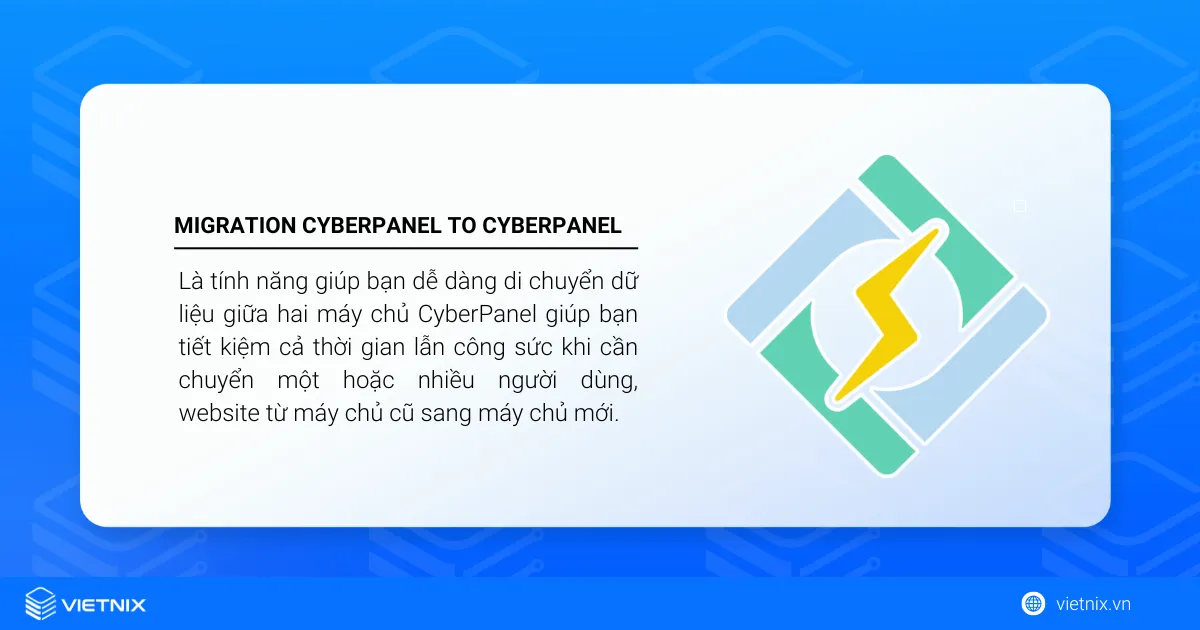
Toàn bộ quá trình sao lưu và phục hồi dữ liệu được thực hiện tự động, bạn chỉ cần thiết lập một vài bước đơn giản, sau đó hệ thống sẽ tự động làm việc mà không cần sự can thiệp thêm.
Các dữ liệu sẽ được chuyển bao gồm:
- File mã nguồn (Source).
- Cơ sở dữ liệu (Database).
- Chứng chỉ SSL.
- Cấu hình cài đặt.
- Và các thông tin quan trọng khác.
Hiện tại, Vietnix cung cấp dịch vụ VPS NVMe với hiệu suất vượt trội cùng tính năng backup định kỳ 1 lần/tuần, giúp đảm bảo an toàn dữ liệu trong quá trình vận hành. Đây là lựa chọn lý tưởng cho những ai cần chuyển dữ liệu giữa 2 máy chủ CyberPanel một cách nhanh chóng và ổn định. Với khả năng tối ưu hóa hiệu suất và hỗ trợ kỹ thuật 24/7, dịch vụ VPS NVMe của Vietnix không chỉ đáp ứng nhu cầu chuyển dữ liệu hiệu quả mà còn giúp quản lý hệ thống dễ dàng và an toàn hơn.

VPS NVME – Ổ CỨNG VÀ CPU THẾ HỆ MỚI
Khả năng xử lý siêu khủng với ổ cứng NVMe và CPU Platinum
Hướng dẫn chuyển dữ liệu giữa 2 máy chủ CyberPanel
Bước 1: Bật API Access trên máy chủ nguồn
Bạn truy cập vào địa chỉ: http://<địa-chỉ-IP-hoặc-tên-miền>:8090. Sau đó, đăng nhập vào CyberPanel bằng tài khoản quản trị.
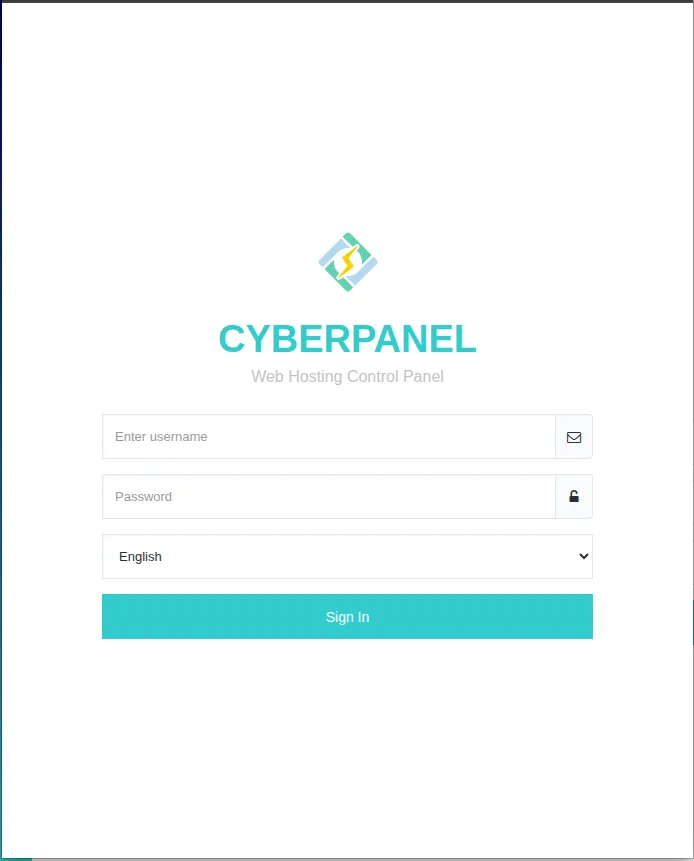
Trong giao diện quản trị, bạn truy cập mục User → API Access. Tại đây, tìm đến Select User, chọn admin, và bật trạng thái Access thành Enable. Nhấn Save Changes để lưu lại thiết lập.
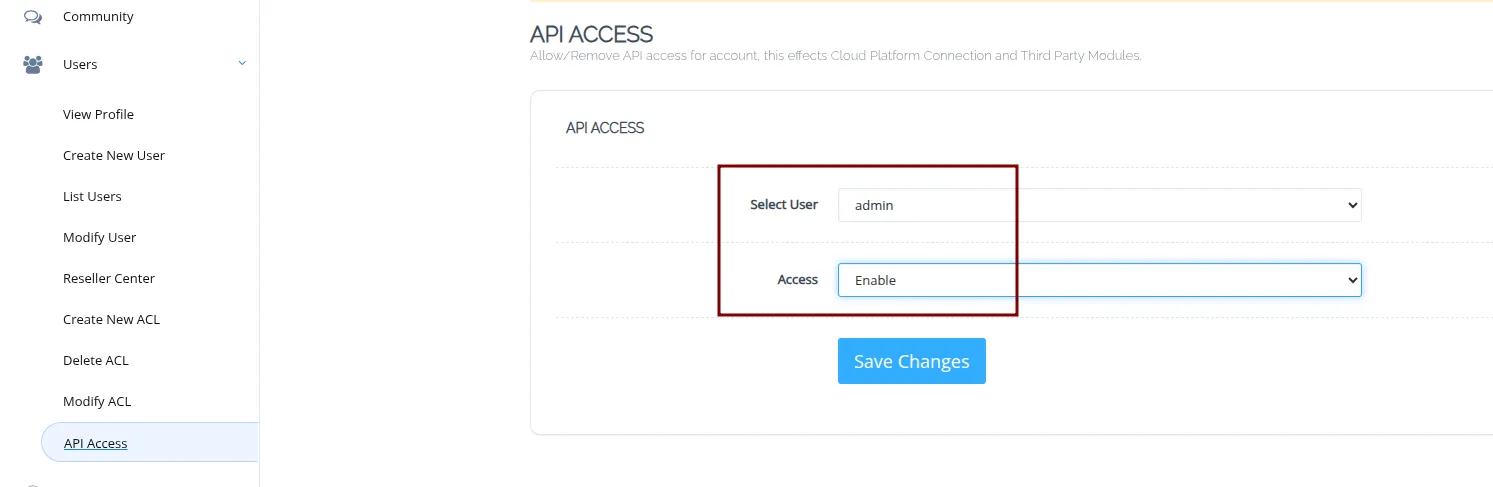
Bước 2: Tiến hành chuyển dữ liệu
Trên máy chủ đích, truy cập vào mục Backup → Remote Backups. Nhập địa chỉ IP và mật khẩu của tài khoản admin của bạn trên máy chủ nguồn. Sau đó. nhấn Fetch Accounts để tải danh sách dữ liệu từ máy chủ nguồn.
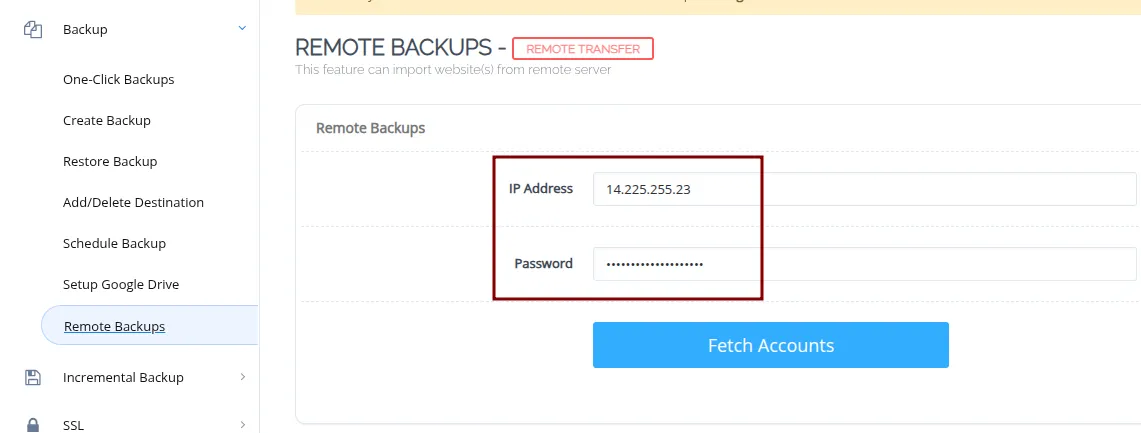
Cuối cùng tích chọn các dữ liệu bạn muốn chuyển sang máy chủ đích. Nhấn Start Transfer để bắt đầu quá trình di chuyển dữ liệu.
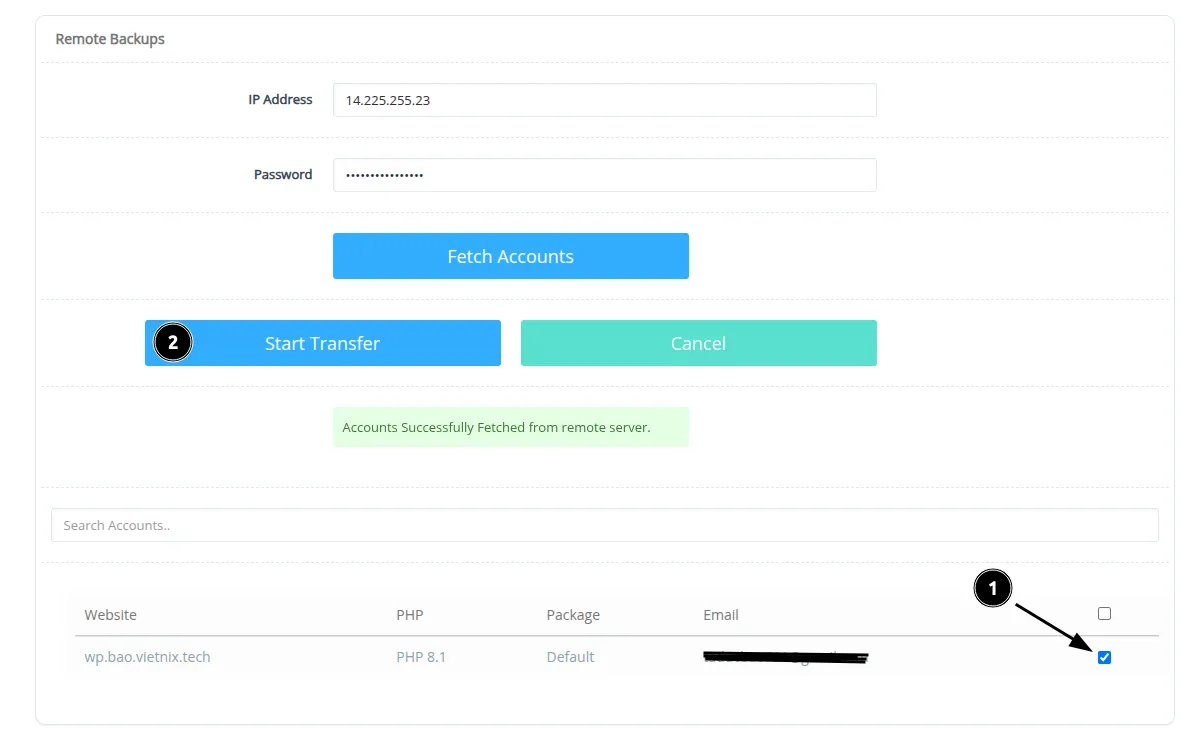
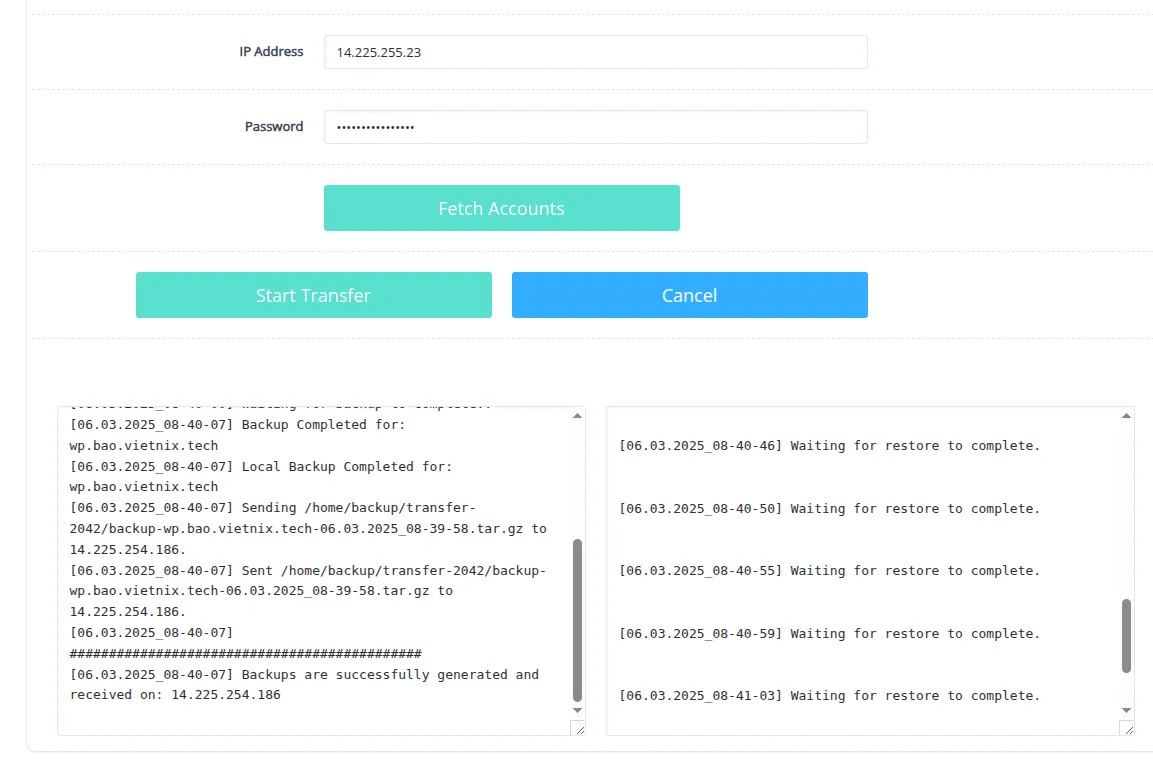
Bước 3: Kiểm tra dữ liệu trên máy chủ đích
Sau khi quá trình chuyển dữ liệu hoàn tất, bạn truy cập lại máy chủ đích để kiểm tra xem dữ liệu đã được chuyển thành công hay chưa.
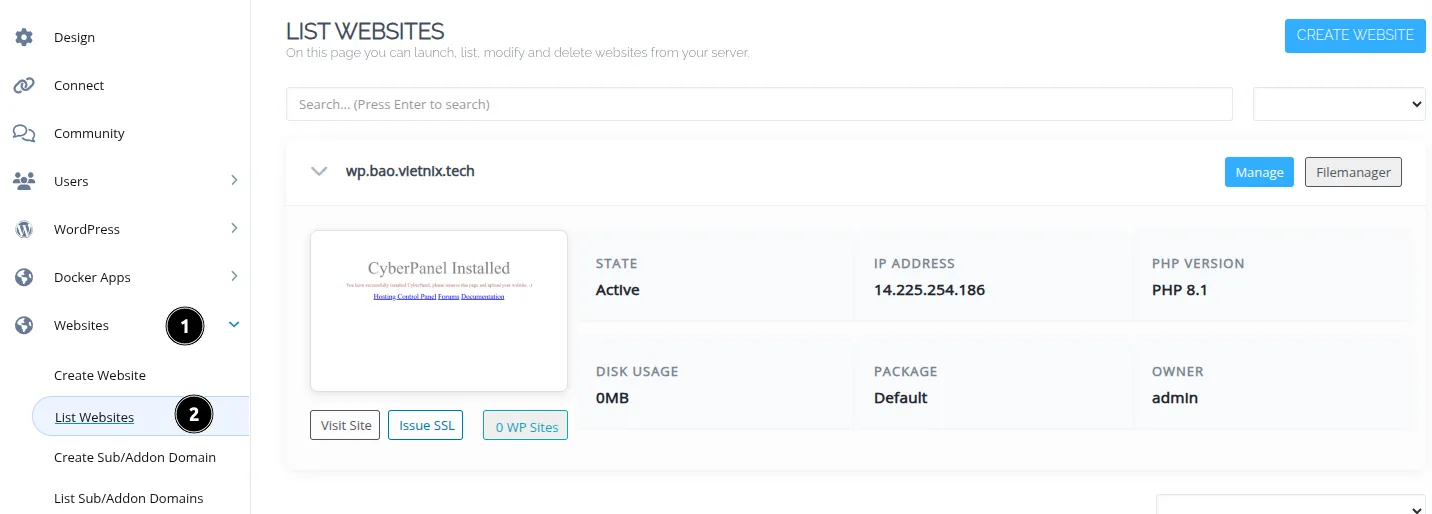
Dịch vụ VPS Vietnix: Tốc độ cao – Hỗ trợ 24/7
Là một trong những nhà cung cấp dịch vụ VPS hàng đầu tại Việt Nam, Vietnix được người dùng tin tưởng nhờ chất lượng dịch vụ vượt bậc và đội ngũ hỗ trợ tận tâm. Với cơ sở hạ tầng hiện đại cùng khả năng tối ưu hiệu suất tuyệt vời, các gói VPS tại Vietnix mang lại tốc độ truy cập nhanh chóng, tính ổn định cao và bảo mật vượt trội.
Ngoài ra, khách hàng còn được hỗ trợ kỹ thuật 24/7 để đảm bảo mọi vấn đề đều được xử lý kịp thời. Đặc biệt, các gói VPS của Vietnix được thiết kế để hoạt động mượt mà với CyberPanel, mang lại trải nghiệm quản lý website và ứng dụng tối ưu nhất.
Nếu bạn muốn tìm kiếm một dịch vụ VPS với chi phí hợp lý và hiệu suất, Vietnix chắc chắn là lựa chọn hoàn hảo để giúp bạn phát triển lâu dài.
Thông tin liên hệ:
- Hotline: 18001093
- Email: sales@vietnix.com.vn
- Địa chỉ: 265 Hồng Lạc, Phường Bảy Hiền, Thành phố Hồ Chí Minh.
- Website: https://vietnix.vn/
Câu hỏi thường gặp
Nếu kích thước dữ liệu lớn, làm sao tối ưu tốc độ chuyển dữ liệu giữa 2 máy chủ CyberPanel?
Để tăng tốc độ chuyển dữ liệu lớn giữa hai máy chủ CyberPanel, bạn nên sử dụng tính năng migration có sẵn trong CyberPanel. Ngoài ra, việc điều chỉnh giới hạn kích thước file upload và tận dụng các công cụ như rsync hoặc sử dụng nền tảng lưu trữ đám mây cũng là giải pháp hiệu quả giúp quá trình chuyển dữ liệu diễn ra nhanh chóng hơn.
Sau khi hoàn tất chuyển dữ liệu, làm thế nào để kiểm tra tính toàn vẹn của dữ liệu đã chuyển?
Để đảm bảo dữ liệu không bị sai lệch sau khi chuyển, bạn nên tiến hành các bước kiểm tra như đối chiếu dữ liệu gốc và dữ liệu đã chuyển, sử dụng checksum hoặc hash để đối chiếu, triển khai các công cụ hỗ trợ xác minh tính toàn vẹn dữ liệu, và kiểm tra các điều kiện ràng buộc để chắc chắn rằng dữ liệu vẫn hoạt động như mong đợi.
CyberPanel có hỗ trợ chuyển dữ liệu qua giao thức SSH không?
CyberPanel hoàn toàn hỗ trợ chuyển dữ liệu bằng giao thức SSH. Tính năng này cho phép bạn lên lịch tự động để gửi các bản sao lưu đến các máy chủ từ xa qua SFTP theo chu kỳ hàng ngày hoặc hàng tuần. Tuy nhiên, để sử dụng được chức năng này, SSH cần phải được kích hoạt trên máy chủ. Nếu SSH không được bật, việc sao lưu qua SFTP sẽ không thể thực hiện được, đặc biệt khi bạn sử dụng các dịch vụ lưu trữ như Hetzner.
Như vậy, chỉ với vài bước đơn giản, bạn đã có thể dễ dàng chuyển dữ liệu giữa 2 máy chủ CyberPanel một cách nhanh chóng và an toàn. Việc nắm rõ quy trình này sẽ giúp bạn tối ưu hóa thời gian, đồng thời đảm bảo dữ liệu được chuyển một cách toàn vẹn. Hy vọng bài viết này đã mang lại thông tin hữu ích cho bạn. Để khám phá thêm các hướng dẫn chi tiết khác liên quan đến CyberPanel, hãy tham khảo các bài viết bên dưới!
Mọi người cũng đọc:
 Hướng dẫn cài đặt LiteSpeed Web Server trên CyberPanel với 2 bước
Hướng dẫn cài đặt LiteSpeed Web Server trên CyberPanel với 2 bước Hướng dẫn sửa lỗi SSL tự ký trên Outlook, Thunderbird
Hướng dẫn sửa lỗi SSL tự ký trên Outlook, Thunderbird Hướng dẫn chuyển đổi CyberPanel sang CloudLinux OS trong 3 bước đơn giản
Hướng dẫn chuyển đổi CyberPanel sang CloudLinux OS trong 3 bước đơn giản Hướng dẫn chuyển từ OpenLiteSpeed sang LiteSpeed Enterprise trên CyberPanel
Hướng dẫn chuyển từ OpenLiteSpeed sang LiteSpeed Enterprise trên CyberPanel Hướng dẫn thay đổi theme trên CyberPanel nhanh chóng
Hướng dẫn thay đổi theme trên CyberPanel nhanh chóng
THEO DÕI VÀ CẬP NHẬT CHỦ ĐỀ BẠN QUAN TÂM
Đăng ký ngay để nhận những thông tin mới nhất từ blog của chúng tôi. Đừng bỏ lỡ cơ hội truy cập kiến thức và tin tức hàng ngày



















